
디자인 > 디자인 편집 > 슬라이드 배너 넣기
업데이트 2022.03.29
- - 새로운 슬라이드배너를 추가할 수 있습니다.
자주묻는 질문 FAQ
메뉴 설명
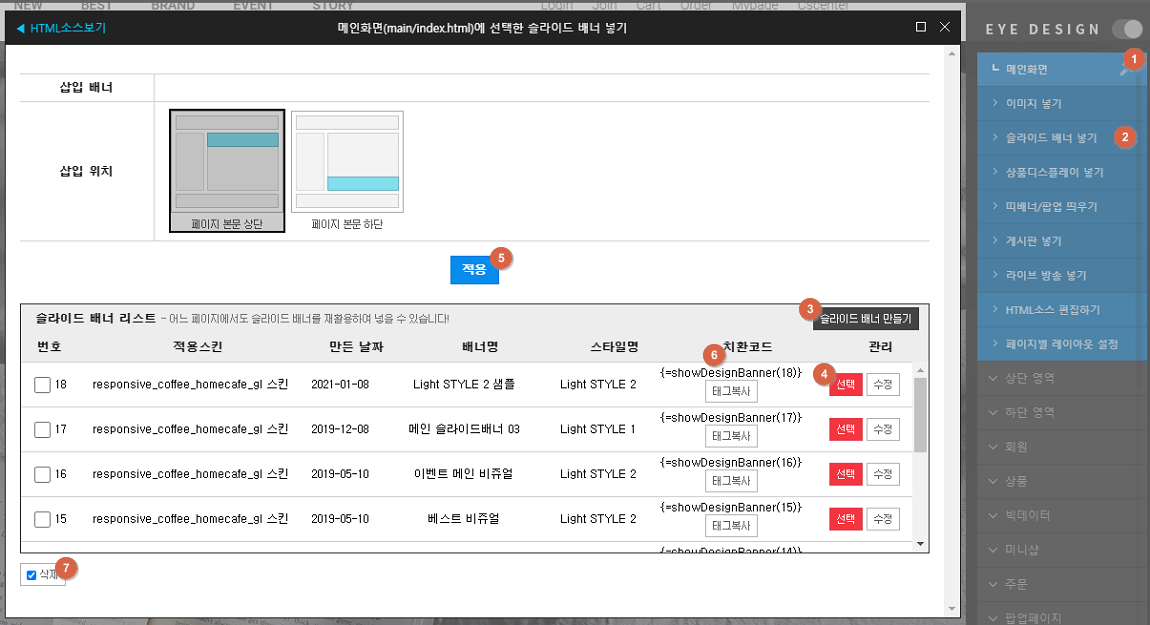
- 1. 페이지 : 슬라이드 배너를 추가할 페이지에서 아이콘을 클릭하거나, 마우스 오른쪽 버튼을 클릭합니다.
- 2. 슬라이드배너 넣기 : 슬라이드 배너를 추가하기 위해서 '슬라이드 배너 넣기'메뉴를 클릭합니다.
- 3. 슬라이드 배너 만들기 : '슬라이드 배너 만들기'를 클릭하시면 새로운 슬라이드 배너를 만들 수 있습니다. '슬라이드 배너 만들기' 부분은 아래 슬라이드 배너 수정을 참고하여 주시기 바랍니다.
- 4. 선택 : 삽입할 슬라이드 배너를 선택합니다.
- 5. 적용 : 선택한 슬라이드 배너를 삽입할 수 있습니다. 슬라이드 배너는 상단 또는 하단에 삽입할 수 있으며, 위치 변경은 HTML에디터에서 진행할 수 있습니다.
- 6. 치환코드 : 슬라이드 치환 코드를 확인할 수 있습니다. 치환코드를 HTML 소스에 직접 삽입하여도 슬라이드 배너를 추가할 수 있습니다.
- 7. 삭제 : 생성한 슬라이드 배너를 삭제할 수 있습니다.
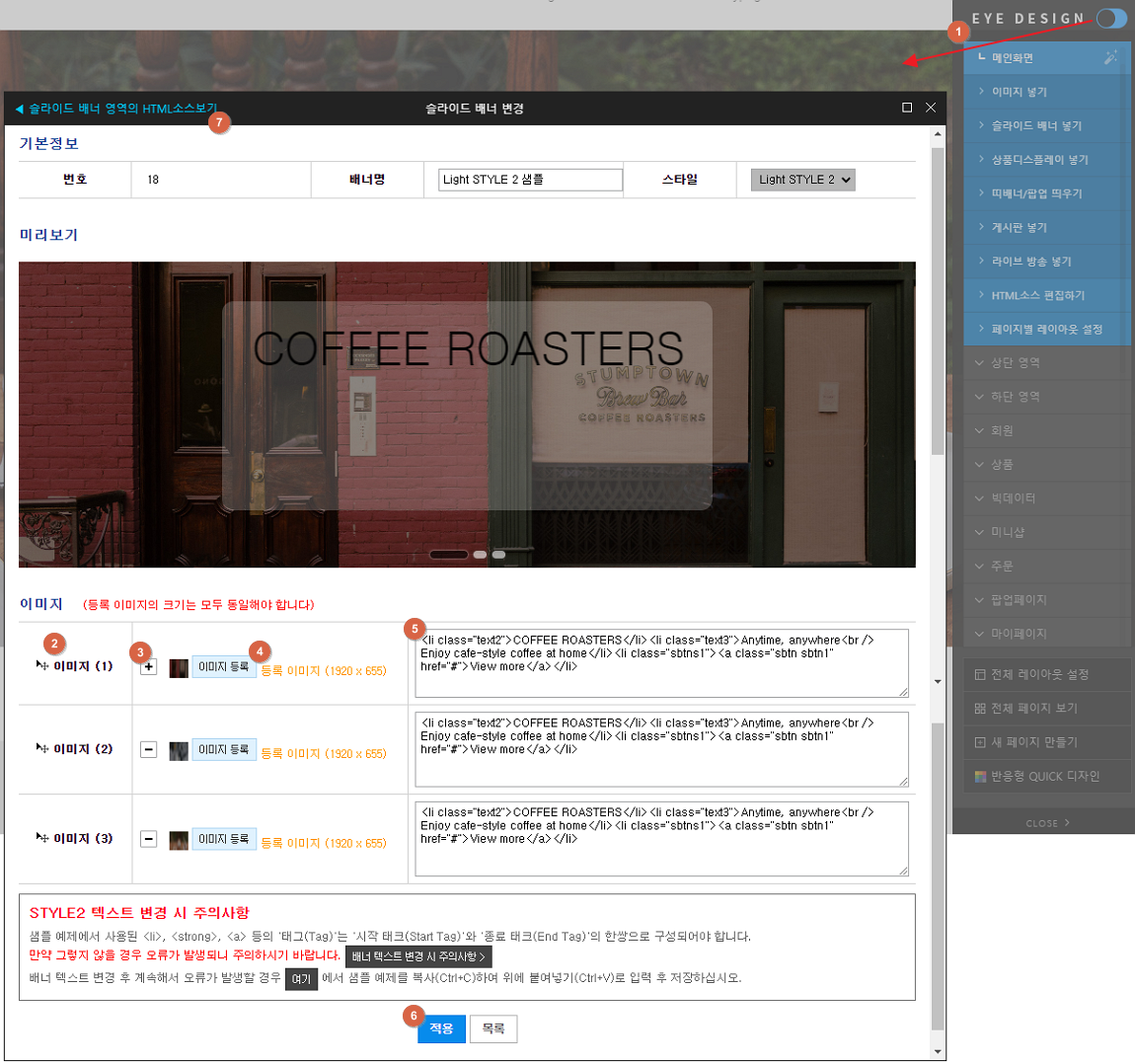
- 1. EYE DESIGN : EYE DESIGN을 ON으로 변경한 후, 슬라이드 배너를 클릭하면 슬라이드 배너를 수정할 수 있는 창을 열 수 있습니다.
- 2. 순서조정 : 마우스를 드래그앤 드롭 하시면 노출 순서를 변경할 수 있습니다.
- 3. 배너추가 : + 버튼을 클릭하시면 배너를 추가할 수 있고, - 버튼을 클릭하시면 제거할 수 있습니다.
- 4. 이미지 등록 : 배너에 들어갈 이미지를 등록하거나 수정할 수 있습니다.
- 5. 배너 문구 : 배너 안에 들어갈 문구를 입력하거나 수정할 수 있습니다.
- 6. 적용 : 변경된 내용을 적용할 수 있습니다.
- 7. 슬라이드 배너 영역의 HTML소스 보기 : HTML에디터를 열어 슬라이드배너의 치환코드 위치를 확인할 수 있습니다. 치환코드 위치를 변경하면 페이지 내에서 슬라이드 배너의 위치를 조정할 수 있습니다.
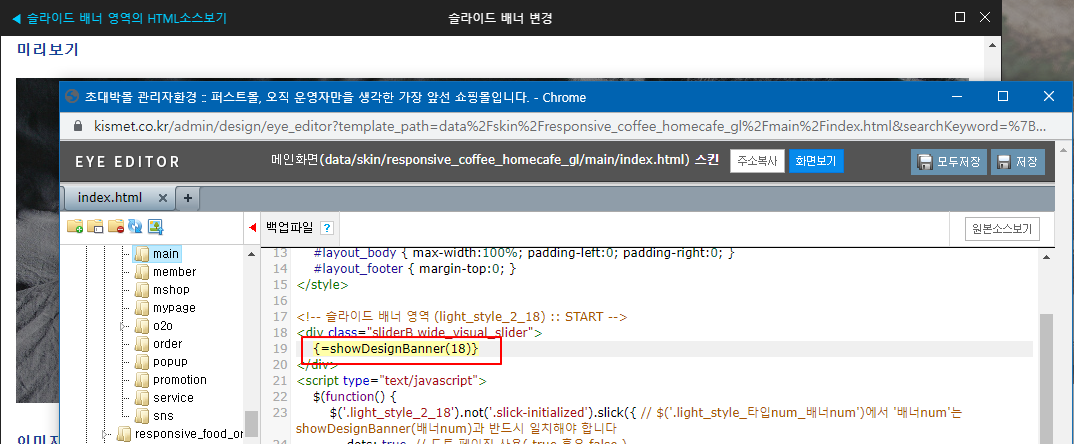
주의 및 참고 사항
- - 디자인을 수정하신 후에는 새로고침 (CTRL + F5)을 하셔야 변경된 내용을 확인할 수 있습니다.
|
|||||||
ⓒ GabiaCNS Inc. All Rights Reserved.